Kuinka sammuttaa Windows-tietokone etänä Outlookin avulla
Sekalaista / / February 08, 2022

Oletko koskaan jättänyt tietokoneesi päälle ja tajunnut vasta myöhemmin, että pääset takaisin siihen vasta muutaman tunnin kuluttua? No, minun on myönnettävä, että minulla on tämä typerä tapa.
Ja siksi minulle oli erittäin tärkeää löytää tapa Kytke pois päältä tietokoneelleni, vaikka olisin poissa. En halunnut luottaa kolmannen osapuolen ohjelmistoihin. Päätin käyttää työkalua, joka on aina auki tietokoneellani.
Tiedämme, että Windows sammuttaa tietokoneemme Shutdown.exe-tiedoston avulla. Olemme myös oppineet, että MS Outlook voi käynnistää sovelluksia sähköpostien ja sääntöjen vahvistuksen saatuaan. Katsotaanpa, kuinka voimme käyttää tätä Outlookin toimintoa sammutuksen käynnistämiseen.
merkintä: Sinulla on oltava Outlook asennettuna (ja käynnissä) tietokoneellesi. Sen tulee myös olla yhteydessä Internetiin, jotta työpöydän sähköpostiohjelma on valmis vastaanottamaan sähköposteja ja käynnistämään sammutusprosessin.
Vaihe 1: Luo .bat-tiedosto. Luo ensin tekstitiedosto ja tallenna se sitten .bat-muodossa. Muista tallennuspaikka.
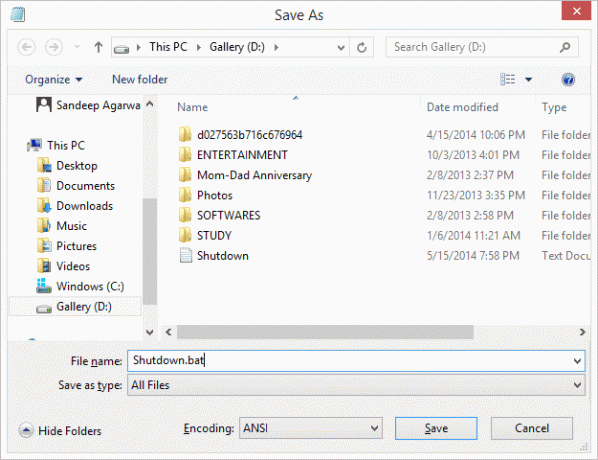
Vaihe 2: Ennen kuin suljet tiedoston, laita siihen tämä: %systemroot%\system32\shutdown.exe -s -t 0. Näkyy myös alla olevassa kuvassa. Tallenna ja sulje tiedosto.

Vaihe 3: Avaa nyt MS Outlook. Alla Koti välilehti, siirry kohtaan säännöt ja laajenna valikkoa. Valitse Hallitse sääntöjä ja hälytyksiä.
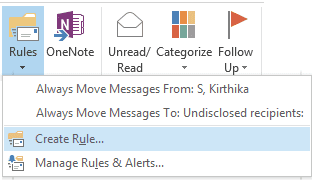
Vaihe 4: Käytössä Säännöt ja varoitukset ikkunapoika päällä Uusi sääntö alla ollessaan Sähköpostisäännöt -välilehti.
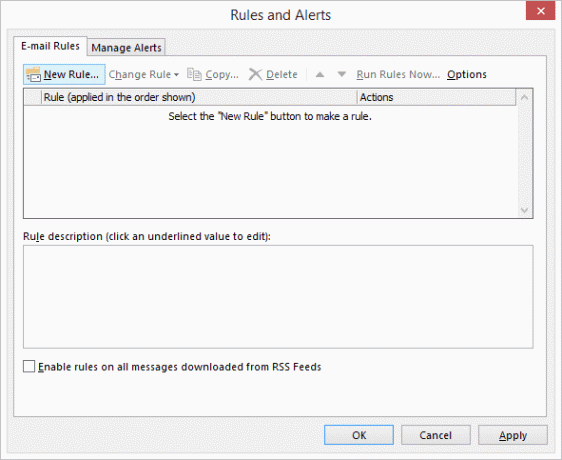
Vaihe 5: Aloita valitsemalla mallisi nimellä Käytä sääntöä vastaanottamiini viesteihin. Klikkaa Seuraava.

Vaihe 6: Tämä on tärkein vaihe, koska se määrittää, mitä sääntöä tulisi soveltaa. Sinulla voi olla omat ehtosi, mutta ehdotukseni olisi useiden yhdistelmä rajoittaaksesi ei-toivottuja sammutuksia.
Vaihe 6 (a): Valitse seuraavat säännöt. Minulle jokaiselle on syynsä:
- määritetyn tilin kautta– Jos sinulla on useita sähköpostitunnuksia määritettynä MS Outlookiin, sinun on valittava, mihin tiliin sääntöä sovelletaan.
- lähetetty vain minulle– Motiivina on rajoittaa sähköpostisäännön laukaisua vastaanottajaluettelon perusteella.
- tietyillä aiheissa olevilla sanoilla– Toinen rajoitus, jotta vastaanottava sähköposti tunnistetaan paremmin.
- tietyillä sanoilla kehossa– Joskus vain aihe voi olla epäselvä. Joten keho tekee siitä hienostuneemman.
- vain tällä tietokoneella– Jos Outlook on määritetty samoilla sähköpostiosoitteilla useissa koneissa, sinun on oltava varovainen koneen suhteen, johon haluat soveltaa sääntöä.

Vaihe 6 (b): Kun olet valinnut ehdot, sinun on määritettävä sisältö napsauttamalla kutakin näistä linkeistä ikkunan toisessa puoliskossa. Tässä minun näytteitäni: -


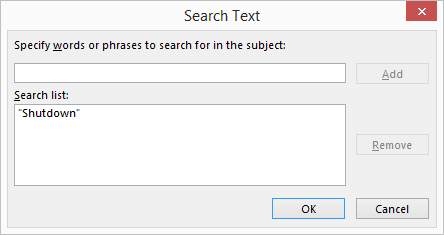
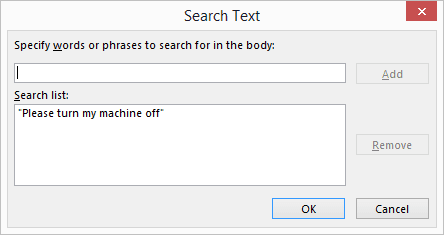
Vaihe 6 (c): Takaisin pääikkunaan varmista, että olet liittänyt kaikki ehdot. Napsauta sitten Seuraava.

Vaihe 7: Seuraavaksi tulee toiminto, jota sovelletaan, kun sähköposti vastaanotetaan ja kaikki ehdot täyttyvät. Valitse aloita sovellus ja Poista se.

Hakemuksen aloitustoiminto tekee työsi. Jos et kuitenkaan tee Poista se sääntö saattaa päteä uudestaan ja uudestaan Outlookin avaamisen yhteydessä, mikä johtaa silmukaan.
Vaihe 7 (a): Aloita sovellustoiminto napsauttamalla linkkiä ja valitsemalla opetusohjelman alussa luomasi tiedosto. Klikkaa Seuraava.

Vaihe 8: En usko, että tarvitset tässä mitään poikkeuksia. Joten ohita tämä ikkuna ja napsauta Seuraava.
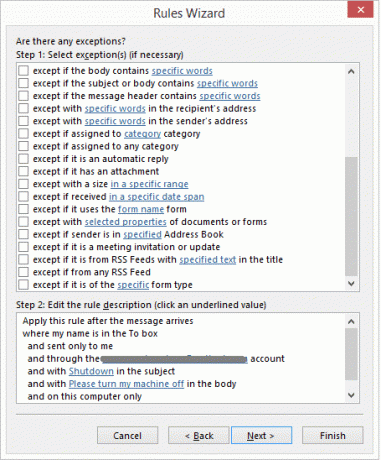
Vaihe 9: Anna säännölle nimi tulevia viittauksia varten, kytke se päälle ja napsauta Viedä loppuun.
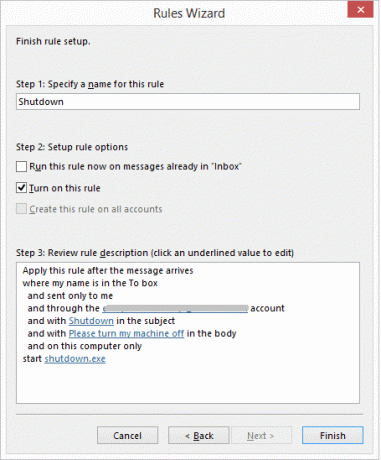
Vaihe 10: Se siitä. Olet valmis. Nyt voit sammuttaa tietokoneesi etänä.
Laukaise kaukosammutus
Kun haluat sammuttaa tietokoneesi etänä, luo vain uusi sähköposti, jolla on oikea aihe ja teksti (sääntöehtojen mukaisesti) ja lähetä se tilille, jota sääntö koskee. Jos Outlook on käynnissä ja se vastaanottaa sähköpostin, tietokoneesi sammutetaan.
Tärkeä
Luuletko, että olet valmis? Ei vielä. Kaiken tämän vaivan ansiosta tietokone sammutetaan, kun se vastaanottaa vastaavan sähköpostin miltä tahansa sähköpostitililtä ympäri maailmaa.
Palaa siis vaiheeseen 6 (a) ja valitse ehdolle yksi ihmisiltä tai tietyltä ryhmältä. Yhdistä se tiliin, jota aiot käyttää sähköpostien lähettämiseen tällaista sammutuslaukaisua varten.
Jos pidät tempusta, yritä luoda samanlaisia tietokoneesi uudelleenkäynnistämistä, uloskirjautumista ja horrostilaa. Kerro meille, miten se toimii.
Piditkö artikkelista? Muista tarkistaa aiemmat viestimme Outlookista. Teemme kaikenlaisia hienoja ja hyödyllisiä ohjeita, oppaita, luetteloita ja paljon muuta. Joten jos et halua missata niitä, varmista tilaa sähköpostiuutiskirjeemme.
Top Image Credit: ilmaisia kuvia ja taidetta
Päivitetty viimeksi 02.2.2022
Yllä oleva artikkeli saattaa sisältää kumppanilinkkejä, jotka auttavat tukemaan Guiding Techiä. Se ei kuitenkaan vaikuta toimitukselliseen eheyteemme. Sisältö pysyy puolueettomana ja autenttisena.



